szószedet WordPress
július 17, 2019
3 perc olvasni
Herawan
a WordPress privát oldala és bejegyzései nem láthatók a nyilvánosság számára. Más szavakkal, a látogatók akkor sem láthatják a tartalmat, ha ismerik az URL-t. Csak az irányítópultra bejelentkezett jogosult felhasználók számára érhető el.
ez ellentmondásosnak tűnhet a WordPress core function – content kiadványával. Néhány dolgot azonban nem szabad nyilvánosan bemutatni.
tegyük fel, hogy Ön egy menedzser, és szeretné, hogy a vonat a személyzet. Bármilyen anyag vagy belső információ online megosztása nem biztos, hogy a legjobb dolog.
mélyebbre ássunk ebben a témában, rendben?
megjegyzés: a magyarázat egyszerűsítése érdekében a “post” kifejezést használjuk, amikor mind az “oldal”, mind a “post”kifejezésre hivatkozunk.
miért és mikor használnál privát bejegyzéseket?
egyszerűen fogalmazva: a WordPress privát oldala korlátozza a láthatóságot bizonyos felhasználók számára. Mielőtt továbbmenne, vessen egy pillantást az alábbi WordPress felhasználói szerepkörökre:
- adminisztrátor. Ez a webhely tulajdonosa. Módosíthatják a bejegyzést (hozzáadás, törlés, szerkesztés, közzététel), felhasználókat adhatnak hozzá vagy távolíthatnak el, bővítményeket telepíthetnek, valamint módosíthatják az irányítópult beállításait.
- szerkesztő. Az adminisztrátor hagyta, hogy módosítsák az irányítópult minden bejegyzését. A bővítmények telepítése és a beállítások módosítása azonban nem lehetséges.
- szerző. Csak a saját bejegyzéseiket módosíthatják. Nem férnek hozzá más szerzők által írt bejegyzésekhez.
- közreműködő. Módosíthatják saját bejegyzéseiket. A közzététel után azonban elveszítik a hozzáférést a szerkesztési vezérlőkhöz. Nem is tudnak képeket hozzáadni a bejegyzéseikhez.
- Előfizető. Be kell jelentkezniük a webhelyére, mielőtt láthatják a tartalmát. Más funkció nem áll rendelkezésre.
csak az adminisztrátor és a szerkesztő tekintheti meg a WordPress privát oldalait, az előbbi megadja az első engedélyt. Ez a funkció különösen akkor hasznos, ha némi adatvédelemre vágyik a tartalma felett.
még mindig túl homályosnak hangzik? Vessen egy pillantást az alábbi további példákra:
- Hírek blog. Különböző szerepeket rendelhet a szerkesztőkhöz és a tartalomírókhoz – így minden kevésbé bonyolult.
- privát blog. Tegyen közzé bármit, amit akar, és tartsa meg magának! Meghívhatja családtagjait és barátait is, hogy ápolják az együtt töltött pillanatokat.
- exkluzív fórum. Bizonyos közös érdeklődéssel rendelkező személyek ezt a beállítást exkluzív tartalmak cseréjére használhatják. Ideális esetben egy személy moderátorként fog működni.
- Fejlesztési terület. Érdemes megnézni, hogyan néz ki a bejegyzés, mielőtt nyilvánosságra hozná. Ideiglenesen meghívhat más embereket is visszajelzés gyűjtésére.
- vizsgálati terület. Ha sokat ír a WordPress – ről, akkor valószínű, hogy sok WordPress-rel kapcsolatos képernyőképet készít. Használja ezt a beállítást, és tartsa titokban a próbaverzió tartalmát.
a lista folytatódik. Külön megjegyzés a webhelytulajdonosok számára – ne feledje, hogy a szerkesztők teljes mértékben ellenőrzik az Ön Tartalmát. Ezért nem ajánlott érzékeny információk megosztása a WordPress privát oldalán.
Hogyan hozzunk létre egy WordPress privát oldalt
vagy létrehozhat egy új privát bejegyzést, vagy szerkesztheti a régieket. Függetlenül attól, hogy minden a vizuális szerkesztővel kezdődik.
- irány a hozzászólások > Új hozzáadása. A régi bejegyzések szerkesztéséhez lépjen a hozzászólások > minden bejegyzés oldalra, és keresse meg a szerkeszteni kívánt bejegyzést.
- keresse meg a közzétételi modul láthatósági szakaszát, majd kattintson a Szerkesztés gombra.
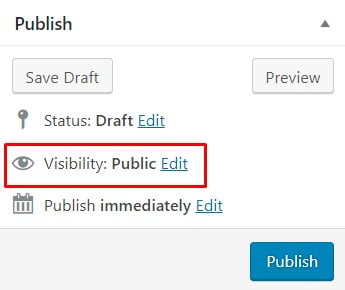
- válassza a privát lehetőséget, majd nyomja meg az OK gombot.
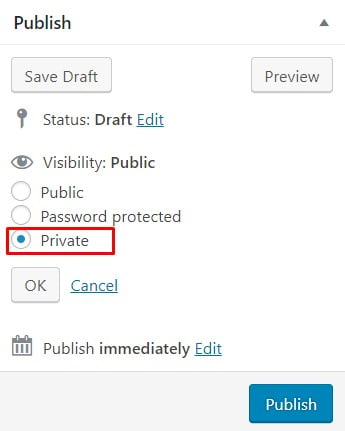
- kattintson a Közzététel gombra. Az állapot szakaszban a “magántulajdonban közzétett”felirat jelenik meg. Ha ehelyett egy régi bejegyzést szerkeszt, a közzététel gomb frissítésként jelenik meg – beleértve ezt is, mert néhány másodperccel korábban jelent meg.
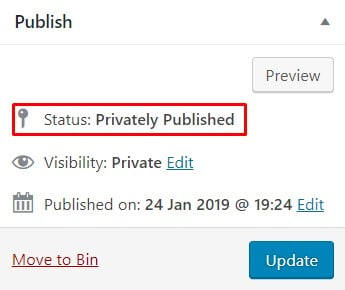
- Ugrás az újonnan közzétett/frissített bejegyzésre a kezelőfelületen. Ez azt jelenti, hogy el kell mennie a webhelyére, és ott kell megtalálnia a bejegyzést.
- ha helyesen tette, a WordPress hozzáad egy címkét, amely a bejegyzés címe mellett “privát” feliratot tartalmaz. Győződjön meg arról, hogy rendszergazdaként vagy szerkesztőként van bejelentkezve, hogy láthassa.

alternatív megoldásként használhatja a jelszóval védett opciót. A látogatók láthatják a bejegyzés címét, de csak akkor férhetnek hozzá a tartalomhoz, ha rendelkeznek a megfelelő jelszóval. A lépések általában ugyanazok.
- válassza ki a jelszóval védett opciót, majd nyomja meg az OK gombot.
- írja be a jelszavát, majd erősítse meg az OK gombbal.
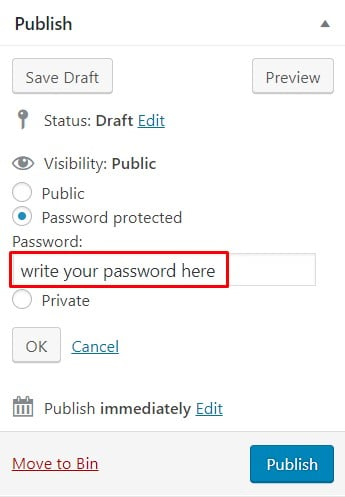
- kattintson a közzététel vagy Frissítés elemre, és lépjen a bejegyzéshez az előlapon.
- bár nincs bejelentkezve, továbbra is láthatja a bejegyzést az archívumban. Írja be a jelszót A tartalom eléréséhez.
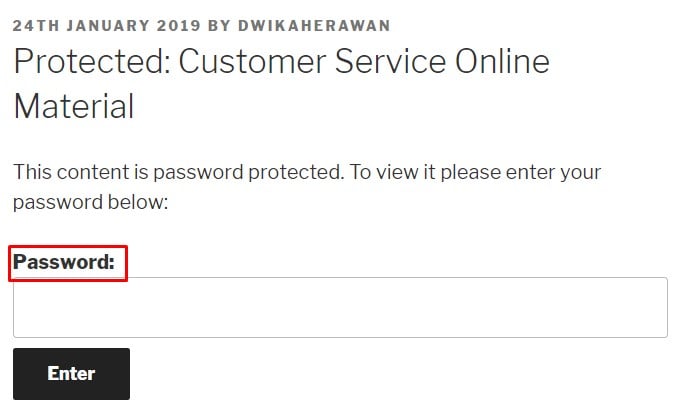
a hátránya, hogy az emberek meggondolatlanul megoszthatják a WordPress privát oldalának jelszavát, és megszüntethetik az Adatvédelmi feltételeket. Akárhogy is, használja ennek megfelelően a beállításokat.
Összegzés
nem szabad, hogy az interneten minden nyilvános legyen. Szerencsére a WordPress megérti ezt. Legyen szó exkluzív fórumról vagy más magánügyekről, a WordPress remek hely a elrejtésre. Különböző szerepköröket rendelhet a felhasználókhoz, és kezelheti a magánéletét.
a kényes információk megosztásakor azonban legyen óvatos. Végül is az internet. Senki sem tudja garantálni, hogy adatai 100% – ban biztonságosak.